今日はWordPressのプラグイン『Just Highlight』についてご紹介します。
2024年現在、WordPressで手軽にアニメーションマーカーを使えるプラグインです。
『WordPress マーカーアニメーション プラグイン』などで検索すると『release.zip』や『marker-animation』というプラグインが見つかりますが、インストール後にエラーが発生してしまいます。
これらは以前流行したマーカーアニメーションプラグインで、現在は新規に登録したら使用できなくなってエラーとなりました。
そこで今回は、2024年現在使用可能なマーカーアニメーションプラグインをご紹介します。それでは始めましょう!
マーカーアニメーションとは
マーカーアニメーションは、スクロール時に自分がマークした部分がアニメーションで線が引かれる機能です。
普通のマーカーと異なり、アニメーションによって線が描かれるため、初めて見た人にインパクトを与え、差別化に繋がります。
旧プラグインmarker-animation(release.zip)について
Technoteさんが開発したマーカーアニメーションプラグインですが、既に活用している場合はOKですが、新たに追加した場合はエラーでて使用できなくなっています。
現在もダウンロードやインストールは可能ですが、有効化するとWordPressが正常に動作しなくなります。
もし現在このプラグインを使っていてWordPressが不調な場合、エラーメッセージが出た場合は、このプラグインを削除すると正常に戻ります。
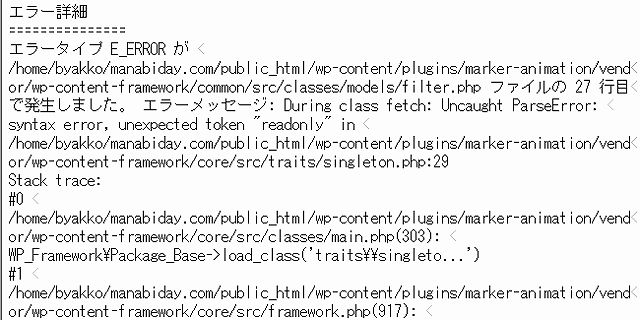
WordPress のエラーの無効化させるやり方
インターネット上のブラウザにエラーが出た場合は一旦終了してもブラウザが立ち会ってもワードプレスのアドレスに移動するとエラーは解消されないままです。
そこで
ダッシュボードが使えない場合は、FTPソフトまたはファイルマネージャーでサーバーに接続して『wp-content』>『plugins』>『marker-animation』を削除するとエラー解消されて復旧してワードプレスが使えます。
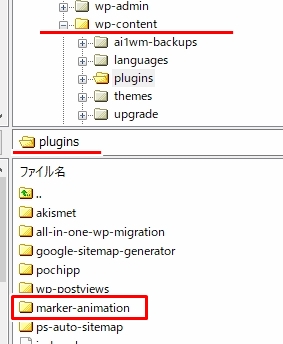
あるいは『plugins』のフォルダー名を『plugins.hold』などに変更したら、WordPress 管理画面にログインできるがプラグインページはプラグインが元の場所にみつからないので無効になっています。
その場合は次に
FTP またはファイルマネージャーで、”plugins.hold” のフォルダー名を “plugins” に戻します。
既にインストールされているプラグインがあったら有効化にしてください。
新プラグインJust Highlightとは?
こちらは2024年7月現在、使用可能なマーカープラグインです。先のmarker-animationと比べて詳細設定が少ないです。
例えば文字全体のマーカは可能ですが、下線のマーカーなどは出来ないのが残念ですが、きちんとマーカーアニメーションを実現してくれます。
もちろんブロックエディタにも対応しています。
Just Highlightの設定方法
① まずはプラグインのインストールと有効化を行います。
『プラグイン』>『新規追加』>『Just Highlight』で検索し、『今すぐインストール』をクリックしてから『有効化』を選択します。
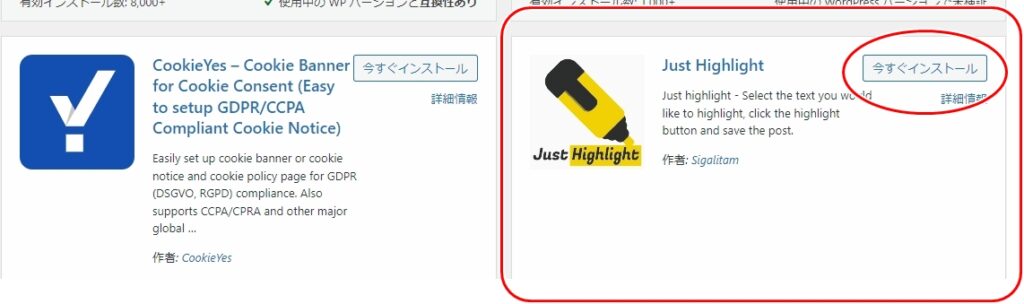
これで準備完了です。
② 次に、Just Highlightの設定を行います。
設定>Just Highlight
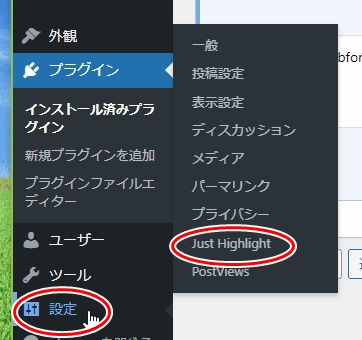
③ 詳細設定についても確認しておきましょう。
- Highight Color(色の設定)
- Animation Speed(マーカーの速度)私はこの設定をSlowにしましたがそれでも早い感じでした。
- On Scroll Animation(記事を表示する順番でアニメーションするか。
- Show Animation(アニメーションの有効か化)
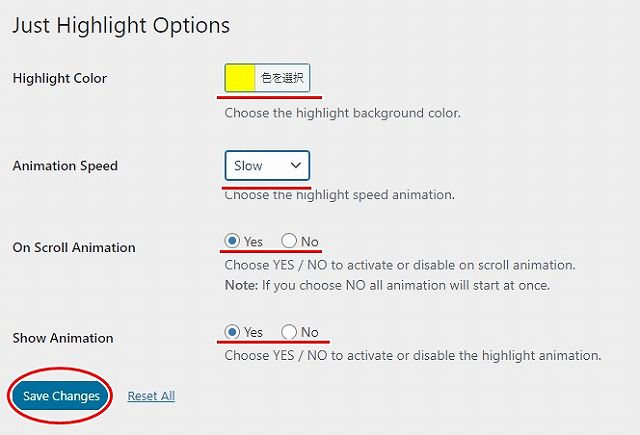
使い方
クラシックエディターの場合
クラシックエディタを使用する場合、Just Highlightのアイコンから設定できます。
ブロックエディターの場合
ブロックエディタを使う場合の手順は以下の通りです。
アニメーションの部分を選択してからツールバーの「∨」をクリックして「Just Highlight」をクリックすればアニメーションが出来ます。
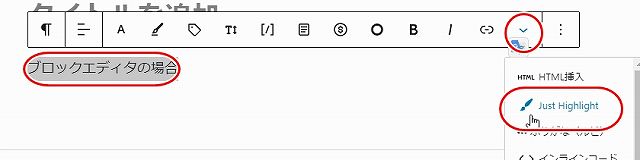
まとめ
- 今回はJust Highlightプラグインについてご紹介しました。
- 私もアニメーションマーカーを探していて、エラーが続出する中でようやくこのプラグインにたどり着きました。
- 無料でこれだけの機能が使えるのは嬉しいですね。
- 以前のプラグインmarker-animationに比べて詳細な設定が少ないのは残念ですが、しっかりとマークをしてくれるので満足です。


